怎么截图识别文字?这个技巧很多人还不知道,快来学习!
在工作学习中大家难免会遇到一些疑问,像是领导发下了一张工作内容的图片呀,自己需要使用到里面的一些文本内容,但由于无法直接将文字直接提取出来,也无法拷贝粘贴,所以只能截下需用到的内容进行手动搬运,不过这样操作大程度上会影响我们的效率,那究竟要怎么做,才能迅速将这些图片中的文字迅速提取出来呢?
别急,有需要的小伙伴赶紧往下看,马上为你们解答!

电脑截图识别文字怎么操作
具体操作步骤如下:
步骤一:
双击打开万能文字识别,按顺序依次点击【文字识别】——【截图转文字】;

步骤二:
通过【一键截图】便能截取屏幕内容,也可以使用快捷键,同时按下【ALT+F】即可;

步骤三:
待截图上传成功,大家可根据需要对图片进行放大、缩小、或是左右旋转,截取到多余内容的话也能使用【局部识别】,裁剪掉不需要的部分,接着就可以点击【立即识别】啦;

待识别成功,你们可以对结果进行【翻译、复制、导出为文档】;

需要翻译的小伙伴只要选择转换语种,点击【翻译】即可马上获取结果,该软件提供了丰富的语种,除了基础的中英文外,还具备着法语、西班牙语、韩语等。

这是一款融合了OCR文字识别技术的软件。并且它相较于同类型工具,在功能的选择上更加丰富,除了基础的文字识别以外,还拥有着动植物/票证识别、文档翻译、音视频压缩、图片美化、修复照片、制作证件照等多种功能,而且每个板块分区明确,方便大家快速查找,操作也简洁明了,无需花费过多时间就能轻松上手。
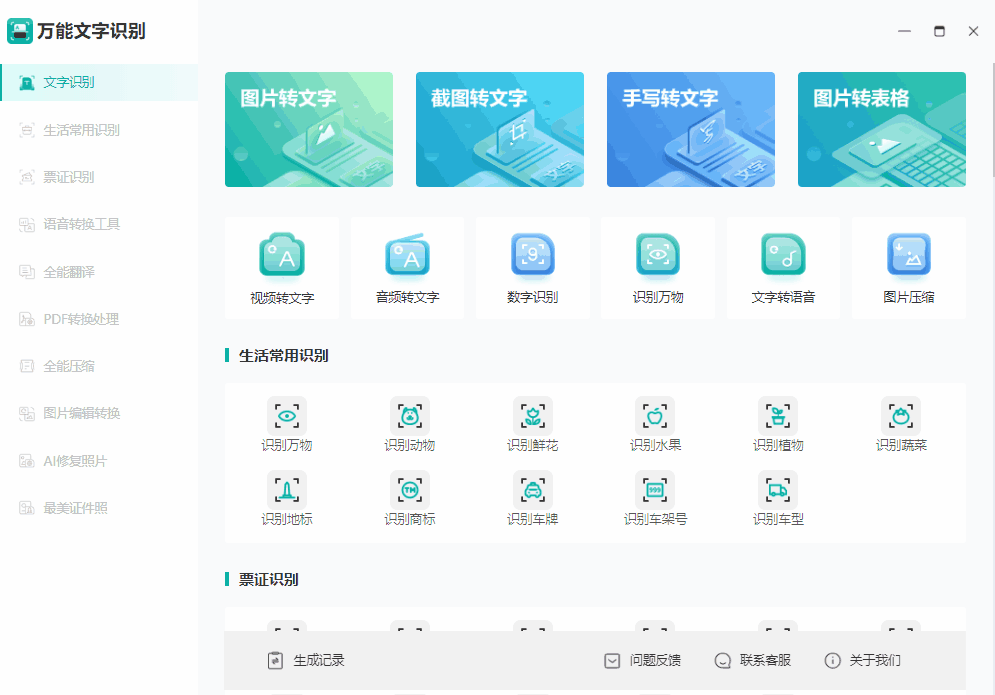
有些小伙伴比较喜欢使用手机进行各类文件处理,那么可以尝试这款软件的app端,同样具备着丰富功能,主要是还可以利用它进行一些应急处理,例如文档格式转换、翻译等等。

大家看到这里,学会电脑截图识别文字怎么操作了吗?如果你们在后续的操作过程中遇到什么难题,欢迎随时在评论区进行留言或私信提问。
举报/反馈